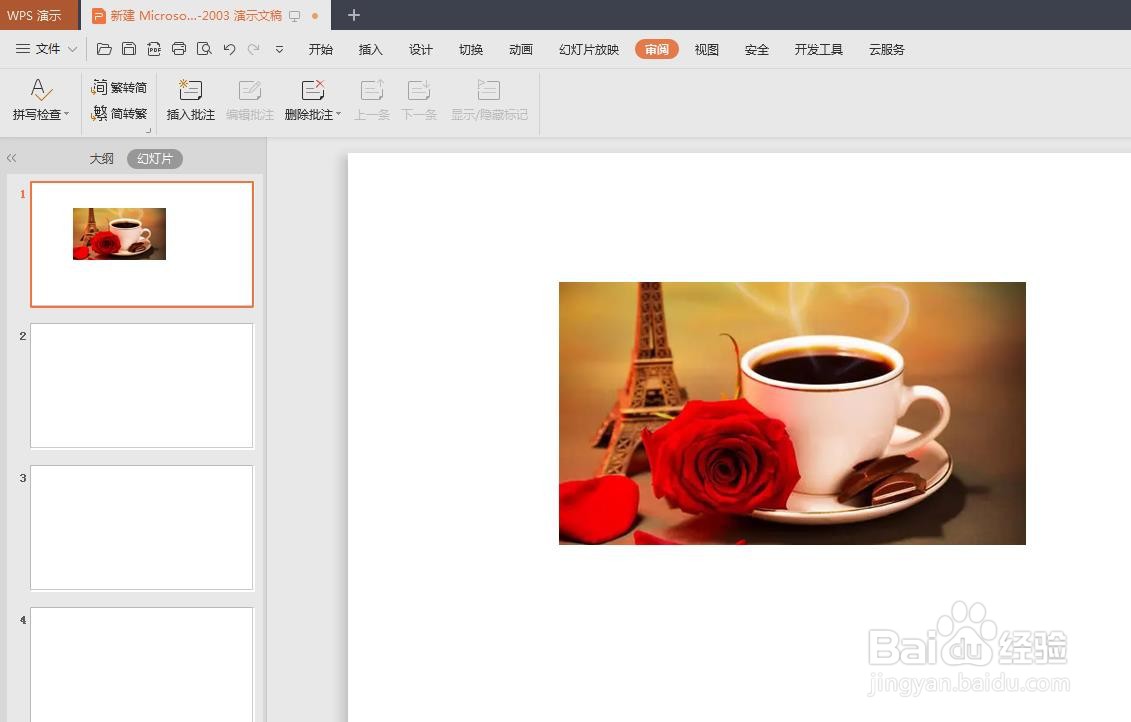对于ppt中添加的图片,有一些特殊的图片需要添加备注,那么在ppt中如何给图片加备注呢?下面就来介绍一下在ppt中给图片加备注的方法,希望对你有所帮助。
工具/原料
联想YANGTIANS516
Windows7
wps2019
在ppt中如何给图片加备注
1、第一步:选择一张需要放到ppt中的图片,使用快捷键Ctrl+C键复制图片。
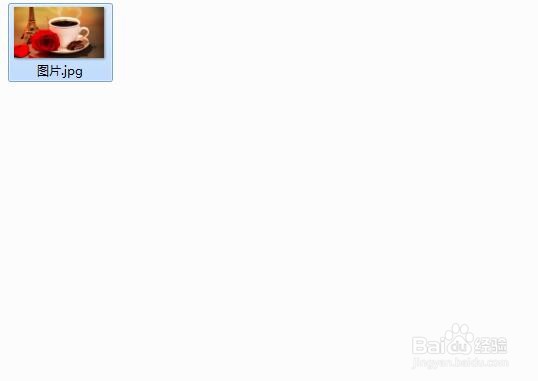
2、第二步:在ppt中要添加图片的幻灯片中,使用快捷键Ctrl+V键,将图片粘贴进来。
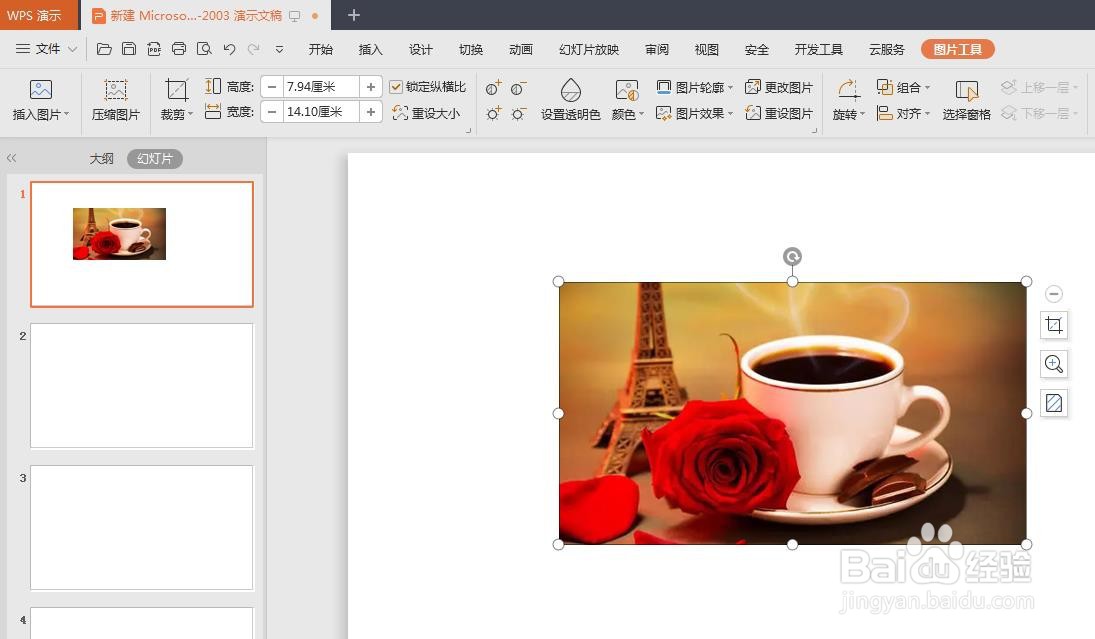
3、第三步:选中图片,切换至“审阅”菜单中,选择“插入批注”。
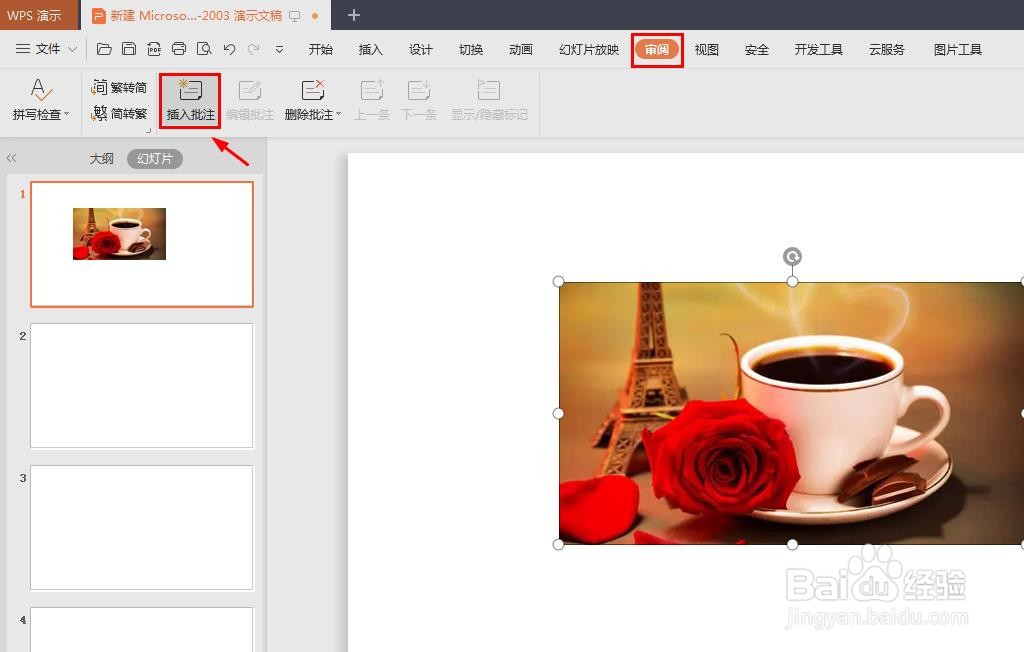
4、第四步:如下图所示,图片的右侧会出现一个文本框。

5、第五步:在批注输入文本框中,添加上备注内容,单击文本框右上角关闭按钮,这样图片备注就添加完成了。
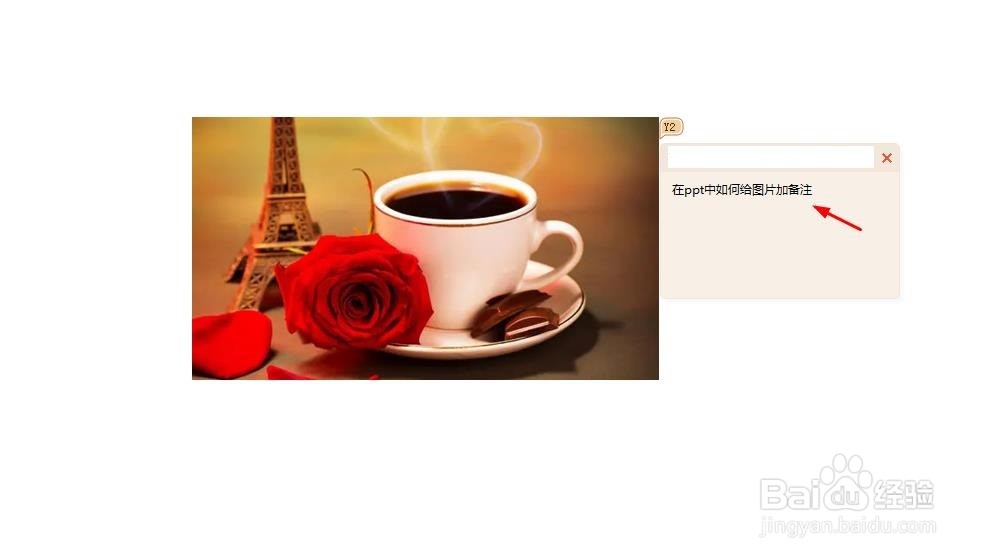
6、第六步:如果图片备注需要删除掉,选择“审阅”菜单中的“删除批注”选项。
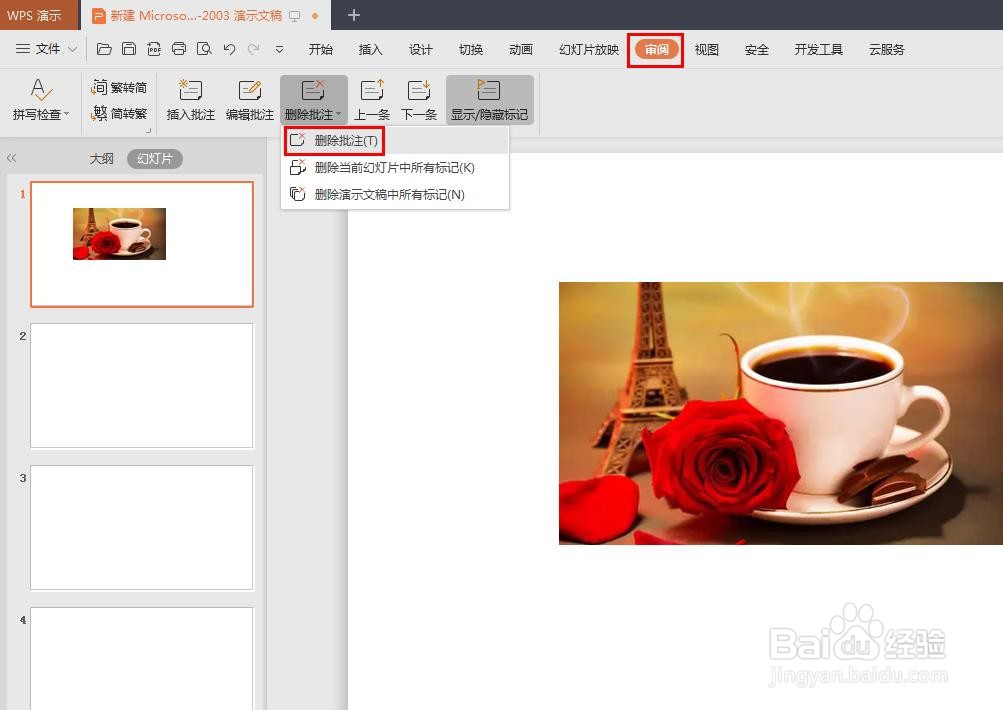
7、如下图所示,图片的批注被删除掉,以上就是ppt中给图片加备注和删除备注的方法。